Mit den ständigen Veränderungen von Stadt und Land, die ich in letzter Zeit hatte, musste ich viele kostenlose Wi-Fi-Netzwerke nutzen (Selbst jetzt bin ich über ein WLAN verbunden, für das ich den Schlüssel erhalten habe Aircrack-ng, Airmon-ng, Airdump-ng, Aireplay-ng die bereits in Kali Linux installiert waren)Das Problem ist, dass diese Verbindungen meine Informationen gefährden können und wir nicht wissen, wer verbunden werden kann, und mich im Netzwerk informieren. Eine Lösung für dieses Problem ist die vor langer Zeit von Lass uns Linux benutzen en So surfen Sie sicher in offenen Wi-Fi-NetzwerkenEs gibt aber auch die Möglichkeit, es mit einem VPN zu lösen, von dem es viele kostenlose und kostenpflichtige gibt, die einfach zu bedienen und zu installieren sind, jedes mit seinen Vor- und Nachteilen, aber wir können es auch Erstellen Sie unseren eigenen VPN-Server unter Ubuntu, Debian und Centos.
Auf der Suche nach einer Lösung für dieses Problem und der Priorisierung mit einem VPN, das mir weitere Vorteile bietet, gelang es mir, ein Skript zu finden, mit dem wir automatisch einen VPN-Server mit wenig Interaktion mit dem Benutzer erstellen können.
Was ist das Serverkonfigurationsskript?
Ist ein Shell-Skript so Konfigurieren Sie automatisch einen VPN-Server über IPsec in Ubuntu, Debian und CentOS schnell und einfach plus unterstützt IPsec / L2TP- und Cisco IPsec-Protokolle. Der Benutzer muss nur seine eigenen VPN-Anmeldeinformationen angeben und das Skript den Rest erledigen lassen.
Der Server VPN über IPSec Es verschlüsselt den Netzwerkverkehr, sodass Daten während der Kommunikation zwischen dem Benutzer und dem VPN-Server nicht abgehört werden können. Dies ist besonders nützlich, wenn Sie ungesicherte Netzwerke verwenden, z. B. in Cafés, Flughäfen oder Hotelzimmern.
Das Skript verwendet Freewan Das ist eine Implementierung von IPsec für Linux y xl2tpd die ein L2TP-Anbieter.
Das Skript kann auf jedem dedizierten Server oder Virtual Private Server (VPS) verwendet werden. Darüber hinaus kann es direkt als "Benutzerdaten" von verwendet werden Amazon EC2 Für den Start einer neuen Instanz ist diese Funktion ideal, da ich jederzeit ein VPN einrichten kann und das Angebot von Amazon für ein Jahr ohne VPS nutzen kann.
Funktionen des Konfigurationsskripts für VPN über IPSec-Server
- Konfiguration eines vollautomatischen VPN über IPSec-Servers ohne Benutzereingriff
- Unterstützt das schnellste Protokoll
IPsec/XAuth ("Cisco IPsec") - Verfügbar Docker-Bild vom VPN-Server
- Verkapselt den gesamten VPN-Verkehr im UDP - ESP-Protokoll ist nicht erforderlich
- Es kann direkt als "Benutzerdaten" für neue Amazon EC2-Instanzen verwendet werden
- Ermitteln Sie automatisch die öffentliche und private IP des Servers
- Enthält grundlegende IPTables-Regeln und ermöglicht das Anpassen der
sysctl.conf - Getestet unter Ubuntu 16.04 / 14.04 / 12.04, Debian 8 und CentOS 6 & 7
Anforderungen an das Konfigurationsskript für VPN über IPSec-Server
Ein dedizierter Server oder Virtual Private Server (VPS) ist erforderlich, es wird jedoch empfohlen, eine Instanz von zu verwenden Amazon EC2mit einem dieser AMIs:
- Ubuntu 16.04 (Xenial), 14.04 (Trusty) oder 12.04 (Precise)
- Debian 8 (Jessie) EC2-Bilder
- CentOS 7 (x86_64) mit Updates
- CentOS 6 (x86_64) mit Updates
Installieren des Konfigurationsskripts für VPN über IPSec-Server
Installieren des Konfigurationsskripts für VPN über IPSec-Server unter Ubuntu und Debian
Als erstes sollten Sie Ihr System aktualisieren. Führen Sie dazu die folgenden Befehle aus apt-get update && apt-get dist-upgrade und neu starten.
Um das VPN zu installieren, wählen Sie bitte eine der folgenden Optionen:
Option 1: Generieren Sie die VPN-Anmeldeinformationen nach dem Zufallsprinzip, die nach Abschluss der Installation angezeigt werden können
wget https://git.io/vpnsetup -O vpnsetup.sh && sudo sh vpnsetup.sh
Option 2: Bearbeiten Sie das Skript und geben Sie Ihre eigenen VPN-Anmeldeinformationen an
wget https://git.io/vpnsetup -O vpnsetup.sh nano -w vpnsetup.sh [Ersetzen Sie durch Ihre Werte: YOUR_IPSEC_PSK, YOUR_USERNAME und YOUR_PASSWORD] sudo sh vpnsetup.sh
Option 3: Definieren Sie VPN-Anmeldeinformationen als Umgebungsvariablen
# Alle Werte müssen in einfache Anführungszeichen gesetzt werden.
# Verwenden Sie diese Zeichen nicht in den Werten: \ "'
wget https://git.io/vpnsetup -O vpnsetup.sh && sudo \ VPN_IPSEC_PSK ='your_ipsec_pre_shared_key' \ VPN_USER ='Ihr_vpn_Benutzername' \ VPN_PASSWORD ='dein_vpn_passwort' sh vpnsetup.sh
Installieren des Konfigurationsskripts für VPN über IPSec-Server unter Centos
Als erstes sollten Sie Ihr System aktualisieren. Führen Sie dazu die folgenden Befehle aus yum update und neu starten.
Befolgen Sie die gleichen Schritte wie in Ubuntu und Debian, aber ersetzen Sie https://git.io/vpnsetup von https://git.io/vpnsetup-centos.
Schlussfolgerungen zum Konfigurationsskript für VPN über IPSec-Server
Sobald wir unser VPN installiert haben, müssen wir über einen VPN-Client eine Verbindung herstellen. Ich empfehle, OpenVPN zu verwenden, das wir mit dem Paketmanager unserer Distribution installieren können. Das können wir im Fall von Debian und Derivaten folgendermaßen tun:
sudo apt-get installiere openvpn
Dies ist eine sehr elegante Lösung, um auf sichere Weise eine Verbindung zum Internet herzustellen und über ein eigenes VPN zu verfügen, das auch verwendet werden kann
- Greifen Sie auf Reisen auf ein Arbeits- oder Heimnetzwerk zu.
- Browserdaten ausblenden.
- Eingabe von geoblockten Sites.
- Und viele andere Anwendungen
Und das ist alles, Leute, ich hoffe, es gefällt euch und ihr kommt voran. Wenn Ihnen das alles kompliziert vorkommt und Sie es lieber einfach halten möchten, können Sie jederzeit ein VPN wie Hidemyass mieten, das neben guten Bewertungen auch sehr gute Angebote für neue Benutzer bietet.
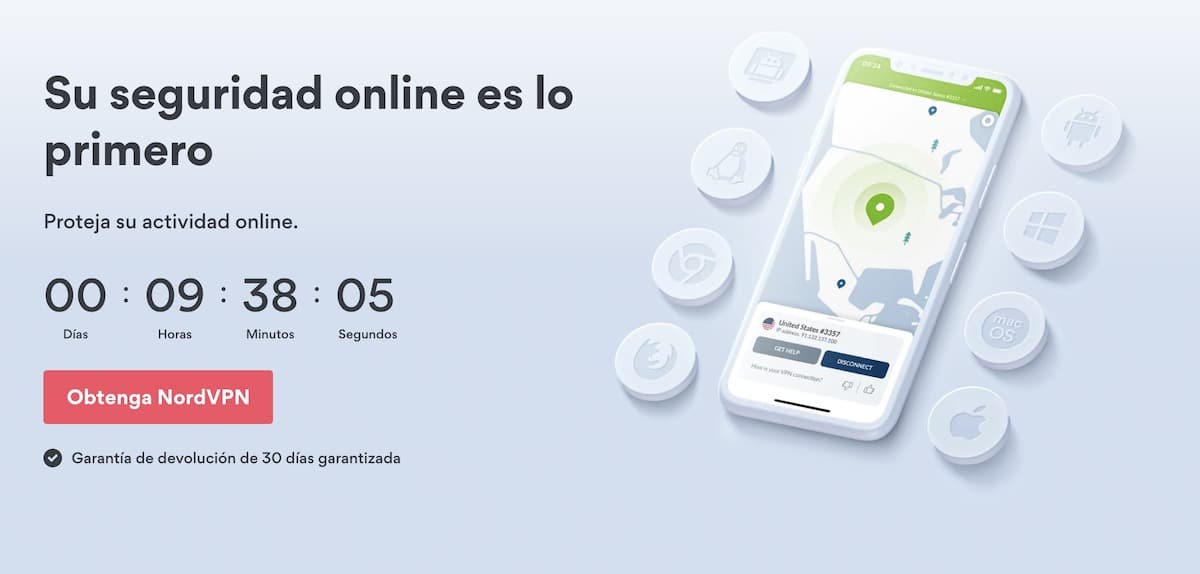
Warum haben sie den Teil durchgestrichen, in dem er zugibt, ein Verbrechen begangen zu haben? jajajjajajajjaja
Hallo Freund, ich habe es geschafft, das VPN in einer Amazon-Instanz mit Ubuntu zu installieren, aber jetzt, da ich keine Verbindung zum installierten VPN herstellen kann, denke ich, dass es notwendig ist, die Ports in der Instanz hinzuzufügen, sobald ich festgestellt habe, dass es sich um folgende handelt: Öffnen Sie den TCP-Port 1723 und öffnen Sie das Protokoll mit der ID 47 (GRE).
Für L2TP müssen Sie den TCP-Port 1701 öffnen. Wenn Sie IPSec verwenden möchten, müssen Sie den UDP-Port 500 und die Protokolle ID 50 (IPSec ESP) und 51 (IPSec AH) öffnen. Sobald ich sie hinzugefügt habe, überprüfe ich mit netstat -ntpl in der Instanz, aber nicht Komm, sei aktiv, kannst du mir bitte helfen?
Bei Servern mit einer externen Firewall (z. B. EC2) müssen Sie die UDP-Ports 500 und 4500 sowie den TCP-Port 22 (für SSH) öffnen.
Um zusätzliche Ports auf dem Server zu öffnen, bearbeiten Sie /etc/iptables.rulesy / oder /etc/iptables/rules.v4(Ubuntu / Debian) oder / etc / sysconfig / iptables (CentOS). Und starten Sie den Server neu, obwohl EC2 das Bequemste mit der externen Firewall ist.
"Die Freiheit des Kodex ist direkt proportional zum Wachstum einer Organisation", eine ausgezeichnete Aussage.
Danke für das tolle Drehbuch.
Ich habe es geschafft, es zu installieren und es funktioniert mit Iphone und Android, aber ich weiß nicht, wie man openVPN unter Linux als Client verwendet.
Der Server, den ich im Ubuntu 16.04 Terminal installiert habe.
Hilfe bitte
Hallo, wie mache ich es mit einer dynamischen IP?
Abonnieren Sie noip.com in der kostenlosen Version.
Hallo, mein Name ist Oscar, ich habe diesen VPN-Server auf meinem Linux-Server in einem VPS installiert und meine Sicherheitsstudie nach 24 Stunden lautet, dass er Angriffe ausführt, Schlumpf, Verbindungsscans durchführt und versucht, Daten abzufangen. Er scheint nur in der Lage zu sein, einzugreifen Alle Schlüssel, die ungesicherte Protokolle verwenden, dh alle Verbindungen, die keine Verschlüsselung verwenden. Unmittelbar nachdem ich es bemerkt habe, habe ich meine VPN-Verbindung geschlossen und den VPS zurückgesetzt, da ich vor dem Starten dieses Vorgangs einen Wiederherstellungspunkt erstellt habe.
Ich lege dies alles offen, damit der Autor und / oder Leser dieses Artikels, der diese Kommentare liest, bei der Installation dieses VPN-Servers prekär ist. Ich sage alles in gutem Glauben und danke dem Autor, dass er sich die Zeit genommen hat, diesen Artikel zu schreiben.
Ein Gruß.
Wenn ich ifconfig tun0 mache, wird mir dieser Fehler angezeigt
Fehler beim Abrufen der Schnittstelleninformationen: Gerät nicht gefunden
Jetzt weiß ich, warum ich kein VPN benutze…. weil es nicht einfach ist und es mühsam ist, es zu konfigurieren. Gibt es nicht eine einfachere und grafischere Möglichkeit, dies zu tun?